【初心者向け】レンタルサーバー・独自ドメイン・ワードプレスブログの立ち上げ方まとめ

こんにちは。土谷愛です。
これから、
WordPress(ワードプレス)というものを使って、
ネット上に自分専用のブログを立ち上げる方法を解説します。
そのためには、以下の3つのステップが必要です。
[box class=”pink_box” title=”ワードプレスでブログを作る3ステップ”]①レンタルサーバーの契約
②独自ドメインの取得
③ワードプレスの立ち上げ[/box]
「レンタルサーバー」や「ドメイン」などの用語が
わからない方向けに図解すると、こんなイメージです。

つまり、
①土地(レンタルサーバー)に
②住所(ドメイン)を作ってヒモづけて
③家(ワードプレスブログ)を建てる。
今から、この方法を解説していきます。
レンタルサーバーなどは色んな種類がありますが、
ごちゃごちゃ書いてもわかりにくいので
わたしが実際に使っていて、おすすめできる方法だけを厳選して紹介しますね。
※それ以外の方法を知りたい方はググってください。
STEP1:レンタルサーバーの契約
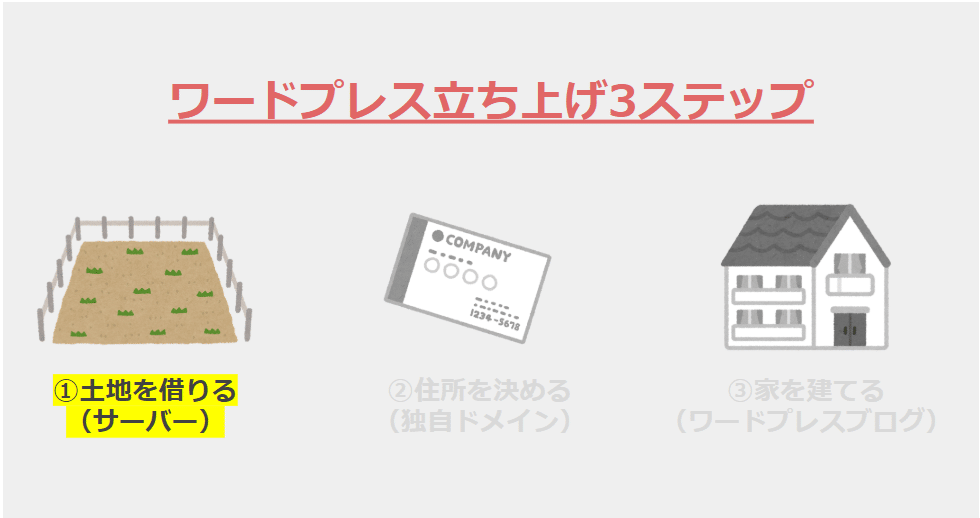
色々なサーバーがありますが、
わたしがおすすめするのは『エックスサーバー』です。
高機能なのに低価格でコスパがよく、初心者にも使いやすいです。
安定しててサーバー落ちもほぼないです。
プロブロガーやネット起業家の多くはエックスサーバーをおすすめしていることもでかいです。
使ってる人が多いということは、その分困ったときに解決のヒントがたくさん落ちてるということでもあるので、安心です^^
エックスサーバーを契約する
1.まずはエックスサーバーのページにアクセス
こちらから、エックスサーバーのページにアクセスしてください。
→エックスサーバーの契約はこちら
2.そのまま流れに沿って申し込みを完了させる
「無料おためし10日間付き」と書かれているボタンのところから、新規申し込みをしてください。
サーバーID(初期ドメイン)は任意の文字列でOK、
契約プランは、基本的に「X10プラン」で十分です。
申込方法がよくわからない場合は、
こちらのマニュアルを参照しながら進めてください。
※エックスサーバーから
アカウント設定完了のメールが届いたら、
メール内のURLからインフォパネルにログインし、
正式契約を行っておくことをおすすめします。
お試し期間10日を過ぎて料金の支払い忘れがあると、せっかく作ったワードプレスブログが消えてしまうので><
正式契約の方法
1.インフォパネル左メニューの「料金のお支払い」をクリック
2.契約するサーバーをチェックし、「お支払方法を選択」をクリック
(最低契約期間は3ヶ月~です。)
STEP2:独自ドメインの取得
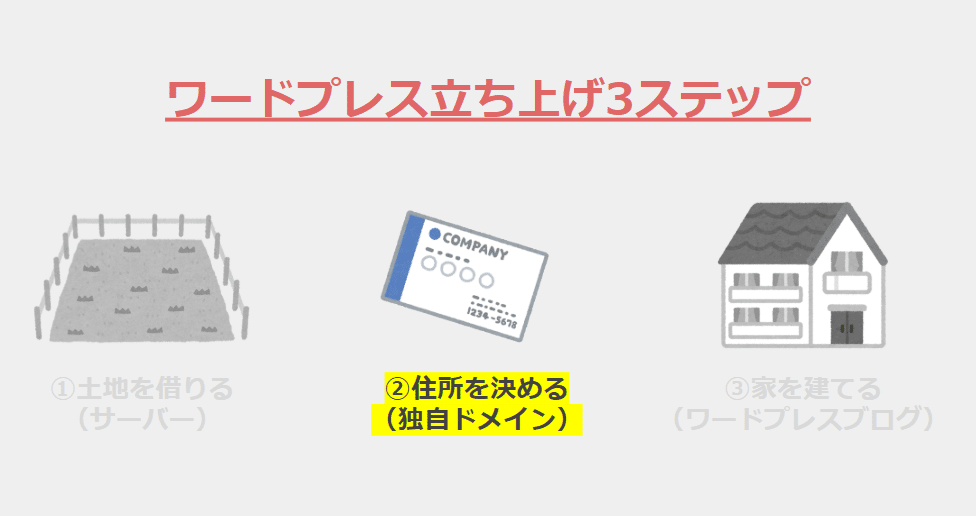
次は、住所となる独自ドメイン(サイトのURL)を取得します。
※ドメインとは、このブログで言うと、「tsuchitaniai.com」の部分です。
一応、エックスサーバー契約時に
「●●.xsrv.jp」というドメインが与えられますが、
独自ドメインのほうが検索にひっかかりやすくなるなど、
メリットが圧倒的に大きいです。
まあ独自ドメイン取っても年間1,000円程度だし、
そもそも、エックスサーバーなら契約キャンペーンで
ドメインを1つ無料で取得できるチャンスもあるので、
ここはぜひ活用しましょう。
※逆に、他社でも独自ドメインは取得できますが、この後やるヒモづけ作業がわりと面倒になります。
なので、エックスサーバーを使うなら、
そのままエックスサーバーでドメインまで取得しちゃったほうが楽です。
エックスサーバーで独自ドメインを取得する
というわけで、ここでは、
エックスサーバーでの独自ドメイン取得方法のみ載せておきます。
以下のマニュアルの通りに進めればOKです。
ドメイン名はなんでもOKです。
ブログの名前、あなたの名前、ランダムな文字列など。
訪問者が覚えやすいドメイン名だとなお良いです^^
ドメイン名の後ろは、基本的には「.com」や「.net」などが覚えやすいのでおすすめです。
取得したドメインを、エックスサーバーに反映させる
ドメイン(住所)を取得したら、
エックスサーバー(土地)にヒモづける必要があります。
以下のマニュアルを参考に、
ドメイン設定の追加をしてください。
※この作業を怠ると、あなたが決めた「●●●.com(例)」のアドレスでブログにアクセスできませんので注意してください。
[box class=”yellow_box” title=”注意”]ドメインが反映されるまでに、1時間~1日程度かかることがあります。
この後のワードプレスインストール後、ブログにアクセスしてみた際にエラーが出る場合、おそらくまだドメインが未反映です。
しばらく時間を置いて再度確認してみてください。[/box]
STEP3:ワードプレスの立ち上げ
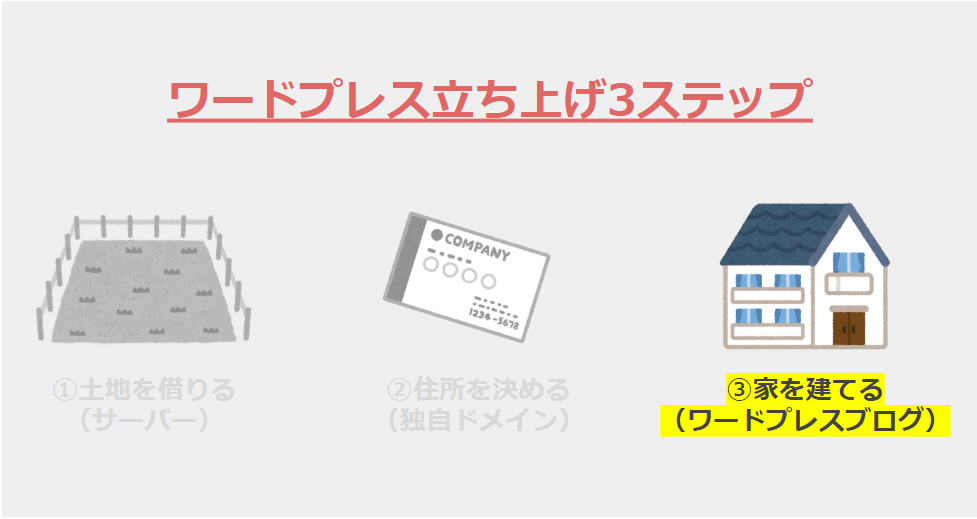
いよいよ最後です。
土地に住所をひもづけたので、
最後に家となるワードプレスブログを立ち上げていきます。
以下のマニュアルに従い、
ワードプレスのインストールを完了させてください。
以上で、ワードプレスのインストールまで終わりです。
お疲れさまでした!

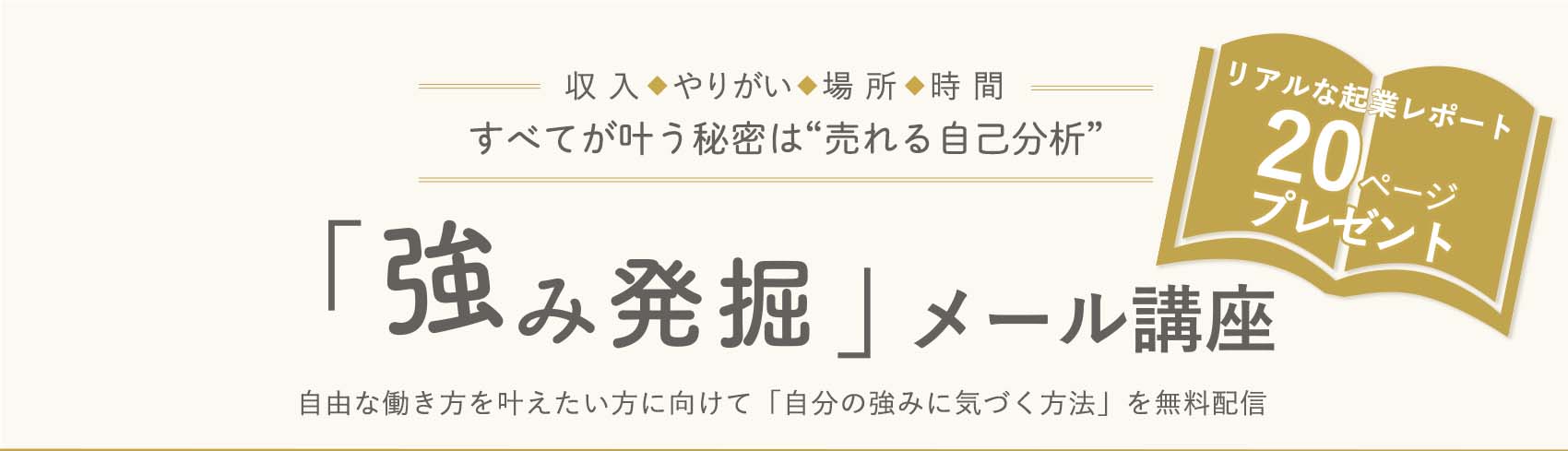

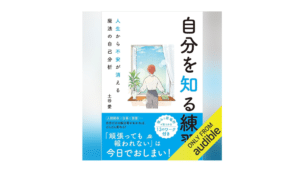

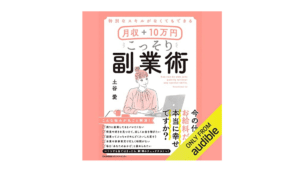





コメント